Cómo usar IFTTT con Raspberry Pi

IFTTT significa IF This Then That y es un servicio web gratuito que permite a los usuarios crear sus propios applets personalizados. En este artículo, aprenderá cómo crear un subprograma personalizado que puede usar con Raspberry Pi, incluido cómo conectarse a IFTTT, configurar el Webhook interno y activarlo.
Esto se puede usar para muchos proyectos y aplicaciones, pero para los fines de este artículo, el objetivo es crear un subprograma que envíe notificaciones al teléfono cuando se detecte movimiento.
Requisitos de hardware
- Raspberry Pi con sistema operativo de tarjeta SD instalado (disponible en el sitio web oficial)
- Cable de energía
- Pantalla
- conector HDMI
- Ratón USB o Bluetooth
- Teclado USB o Bluetooth
- Conexión WiFi o Ethernet
Configure una cuenta IFTTT y tome medidas
1. Crea una cuenta
Para crear una cuenta IFTTT, abra el sitio web aquí.
En esta página, regístrese con ciertas opciones o haga clic en Registrarse para crear una cuenta.
2. Crea una acción
Para crear una acción, haga clic en Perfil en la esquina superior derecha para abrir la lista desplegable.
Haga clic en la lista Crear.
3. Crea un disparador
cuando haces clic Crear Se abre una página similar a la siguiente:
Haga clic en esta página + Esto .
4. Seleccione un servicio
El artículo utilizará el servicio Webhook para el disparador y seleccionará la opción de nombre Webhooks de la lista proporcionada.
Después de seleccionar Webhooks, haga clic en Conectar botón .
5. Seleccione el gatillo
Algunos servicios ofrecen más de un tipo de activador, pero Webhooks ofrece solo una opción.
Haga clic en el cuadro de opciones, que aparece como se muestra en la imagen de arriba.
6. Introduce el nombre del evento
El activador solo se activará si un evento es verdadero. Por lo tanto, debe preguntar Nombre del evento al gatillo.
El nombre no puede contener espacios ni caracteres especiales, excepto el guión bajo _.
7. Crea una acción
Ahora debe seleccionar el servicio de acción para hacer esto, primero haga clic en + Esto en la pagina.
8. Seleccione un servicio de acción
Como se mencionó, desea que se envíe una notificación al teléfono cuando se detecte movimiento, es decir, cuando el evento sea verdadero, la acción será una notificación. Por lo tanto, seleccione una notificación de la lista proporcionada.
Entonces presione Conectar para ver la acción proporcionada.
9. Elección de la acción
Como solo desea enviar una notificación simple a su teléfono, seleccione la opción Envía una notificación desde la aplicación IFTTT.
10. Escribe el mensaje que quieres enviar
Las notificaciones de IFTTT se personalizan para que pueda escribir el contenido que desea ver en él. Después de hacer clic en el cuadro de opción azul en el paso anterior, verá una opción de mensaje abierto donde puede ingresar el texto que desea, luego haga clic en Crear una acción botón.
11. Encuentra la clave API
La página de Webhooks se abrirá sola; de lo contrario, haga doble clic en el icono. Haga clic en esta página Documentación (en la esquina derecha).
12. Copia las llaves
Cuando abre esta página, la primera línea es Clave API.
La URL a la que debe enviar la llamada de Webhook se muestra a continuación Realice una solicitud web POST o GET a .
Usar IFTTT de Raspberry Pi
Asegúrese de actualizar y actualizar el software antes de comenzar. El artículo también asume que ha instalado Python en Pi con el código del proyecto, en este caso, un detector de movimiento.
Paso 1. Instale el módulo de consulta de Python:
sudo pip install requestsPaso 2. Modifique el código para incluir las siguientes expresiones al principio:
import time import requestsPaso 3. En la parte inferior del script, agregue la siguiente línea:
request.post requests.post('https://maker.ifttt.com/trigger/event name/with/key/apikey')En el orden anterior, asegúrese de cambiar nombre del evento y Clave API con el nombre que ingresó y encontró en consecuencia.
Paso 4. Instale la aplicación IFTTT en su teléfono inteligente:
Necesitas descargar la aplicación IFTTT para Android IFTTT para iOS.
Paso 5. Guarda y ejecuta el código Python de la Raspberry Pi
Cuando el evento, aquí detección de movimiento, sea verdadero, recibirá una notificación en su teléfono inteligente.



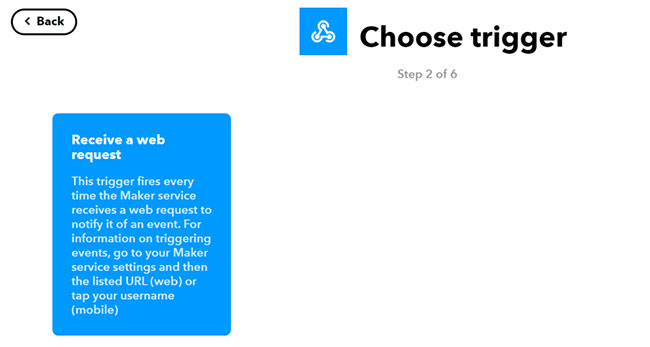

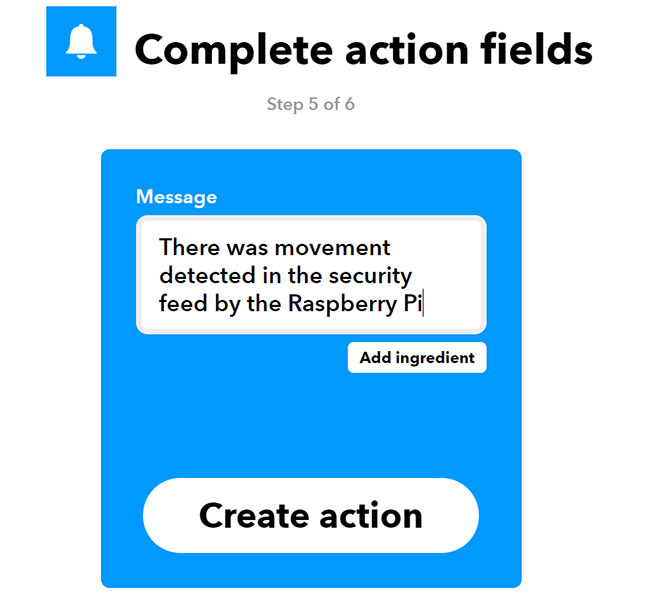
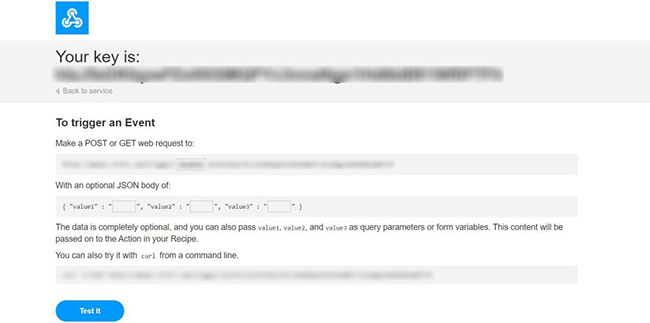
Deja una respuesta